Cómo cambiar tu imagen y nombre de perfil en Nintendo Switch
Personaliza tu consola modificando tu perfil en apenas unos minutos.

La Nintendo Switch es una de las consolas más populares de la actualidad, y aunque te permite activar el modo oscuro, la verdad es que no tiene muchas opciones de personalización como quisiéramos. Sin embargo, siempre hay espacio para darle un toque personal y original a tu consola.
Así es, y una de las partes que puedes modificar es tu perfil. Es decir que si no estás satisfecho con el nombre de tu cuenta actual o el ícono para mostrar, son fáciles de cambiar desde el menú del dispositivo. Y para ayudarte en el proceso, a continuación, te indicamos cómo modificar tu perfil de usuario de Nintendo Switch cambiando tu imagen y tu nombre. ¡No dejes de leer hasta el final!
Personaliza tu perfil de Nintendo Switch cuando quieras

El ícono y el nombre de tu perfil de Switch te representan en tu propia consola, en los juegos multijugador en línea, en la aplicación Switch Online y en las listas de amigos de los sistemas en los que compartes con otros amantes de los videojuegos.
Te puede interesar | Los mejores juegos que puedes comprar para la Nintendo Switch
Ya sea que desees destacar o simplemente cambiar tu perfil de vez en cuando, es fácil hacerlo con una simple imagen y un nombre nuevos. Esto le dará a tu cuenta la autenticidad que seguramente estás buscando y será fácil reconocerte entre los demás.
Cómo cambiar tu nombre de usuario de Nintendo Switch
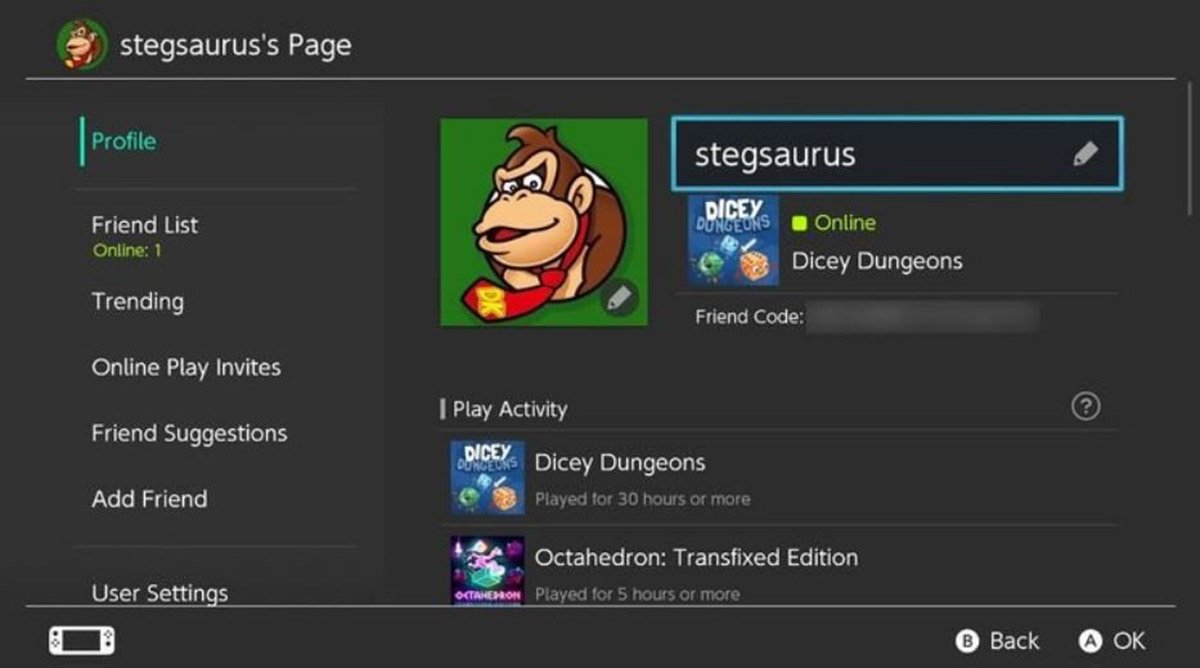
Cambiar el nombre de usuario de tu perfil de Nintendo Switch es muy sencillo, pero debes seguir cuidadosamente los pasos que te detallamos a continuación:
- Selecciona el ícono de tu perfil actual en la esquina superior izquierda de la pantalla de inicio de tu Nintendo Switch.
- Si tienes más de uno, elige la cuenta que deseas editar.
- A continuación, pulsa sobre Perfil en la lista de opciones de la izquierda.
- Aquí, verás tu nombre de usuario actual en la parte superior derecha de la pantalla.
- Selecciónalo para ingresar un nuevo nombre de usuario, que podrá tener hasta 10 caracteres.
- Ten en cuenta que si usas Nintendo Switch Online para jugar a juegos multijugador en línea, otros jugadores verán tu nombre de usuario. Por lo tanto, te recomendamos que evites agregarle información personal.
Recuerda que usar un mal nombre para juegos en línea puede ser aburrido, así que intenta condimentarlo con un nombre de usuario único que nadie más tendrá.
Cómo cambiar la imagen de perfil de tu Nintendo Switch
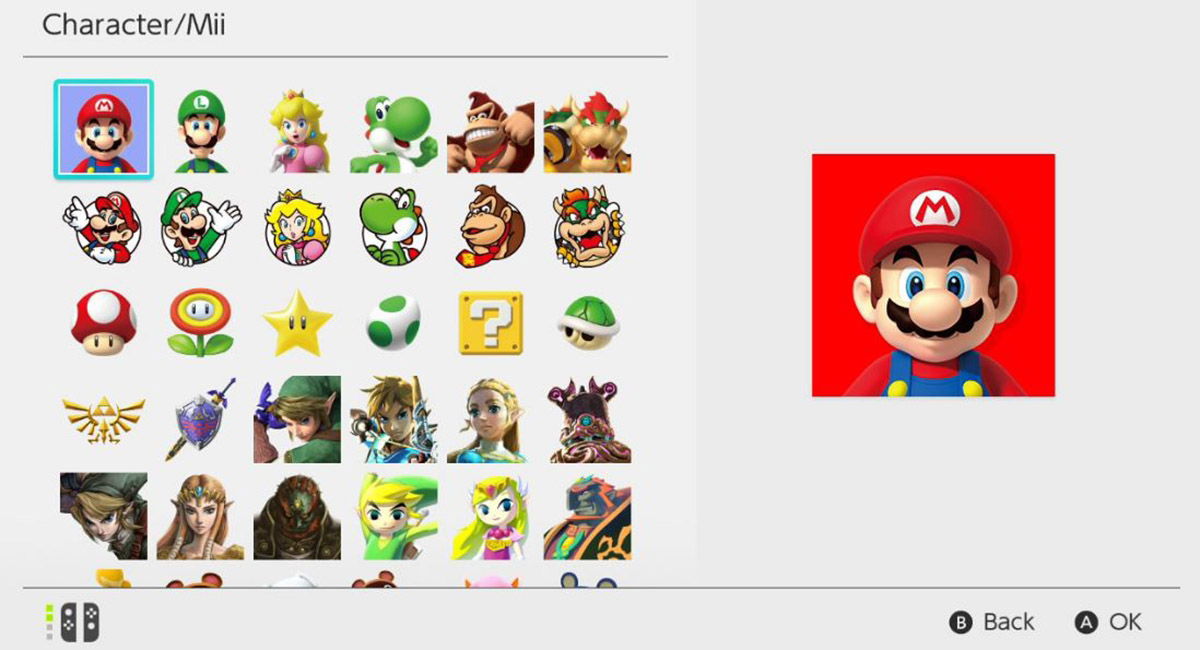
Si ya cambiaste tu nombre de usuario, ahora es momento de sustituir también tu imagen para mostrar. Así que cumple con los siguientes pasos:
- Selecciona el **ícono de perfil actual **en la parte superior izquierda de la pantalla.
- Aquí, verás tu foto de perfil actual. Pulsa sobre ella para abrir la sección Editar ícono.
- Una vez allí, podrás elegir un personaje o Mii y cambiar el color de fondo.
- La lista de avatares tiene personajes de las principales franquicias de Nintendo representados en Switch, incluidos Mario, Zelda, Animal Crossing, Splatoon y Kirby. Además la compañía agrega nuevos íconos ocasionalmente.
- Si te desplazas hacia la parte inferior, también puedes elegir un Mii como tu ícono de perfil. Esto te permite crear un nuevo Mii en tu Switch si así lo deseas, y elegir la expresión facial y la pose para tu avatar.
- Después de seleccionar tu ícono, elige un fondo entre los colores disponibles.
- Para finalizar, pulsa sobre el botón OK, y listo.
Ahora que has personalizado tu consola cambiando tu nombre de usuario e imagen de perfil,** posiblemente te interese descubrir qué es y como funciona la app de control parental para Nintendo Switch.